Увага!: Цю статтю перекладено за допомогою служби машинного перекладу; див. застереження. Версію цієї статті англійською мовою див. тут для отримання довідки.
-
Для настільних комп'ютерів OneNote, відкрийте програму OneNote, а потім виберіть пункт навчання Знаряддя > багатофункціональної Reader.
Для програми OneNote Online, увійдіть на OneNote.com, відкрийте блокнот і виберіть подання > багатофункціональної Reader.
-
Клацніть піктограму, який виглядає як два, щоб відкрити Параметри тексту.
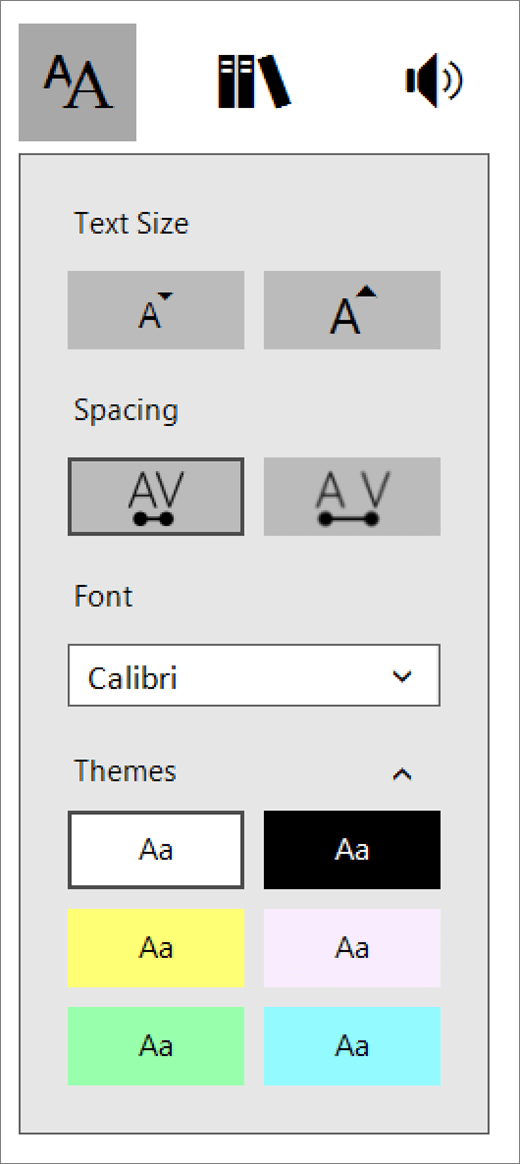
-
У розділі Розмір текступідпису виберіть менший A, щоб зменшити текст а більші A, щоб збільшити розмір тексту.
Дізнайтеся про інші способи, за допомогою багатофункціональної Reader для програми OneNote для поліпшення читання та письма.
Примітка: Можна також змінити текст, виділення частини мови та керувати голосу для поліпшення читання та письма.
Додаткові відомості
За допомогою багатофункціональної Reader для програми OneNote
Зменшення розміру букви скупченості в програмі для читання багатофункціональної програми OneNote
Змінення шрифту в програмі для читання багатофункціональної програми OneNote
Змінення тла для читання багатофункціональної програми OneNote
Перетворення мовлення до тексту в засобів навчання для настільних комп'ютерів OneNote
Навчальні інструменти для вдосконалення навичок читання та письма










